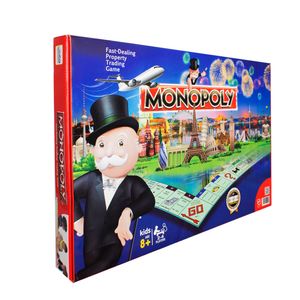آموزش راه اندازی لپ تاپ لنوو؛ تمام نکاتی که باید بدانید

احتمالا بعد از خرید لپتاپ لنوو برای راه اندازی اولیه لپ تاپ لنوو ممکن است احساس نگرانی کرده باشید. در این مطلب تلاش میکنیم ضمن بررسی آموزش راه اندازی لپ تاپ Lenovo دربارهی زیر و بم این فرایند و نحوه نصب سیستم عامل هم صحبت کنیم. به همین دلیل مطلب آموزش راه اندازی لپ تاپ لنوو را به هیچ وجه از دست ندهید.
چگونه فلش را برای نصب ویندوز بوتیبل کنیم؟
بررسی صحت بوتیبل شدن فلش
راه اندازی لپ تاپ لنوو با ویندوز برای اولین بار
تنظیم ساعت و زمان در لپ تاپ
نرم افزار Lenovo Vantage چه کاربردی دارد؟
نرم افزارهای ضروری برای کار با لپ تاپ لنوو
۱. نرم افزار Lenovo Vantage
۲. درایورها
۳. نرم افزار Microsoft Office یا Google Workspace
۴. آنتیویروس
۵. مرورگر وب
۶. نرمافزار مدیریت فایلها
۷. نرمافزارهای ارتباطی
۸. نرمافزارهای پشتیبانگیری
نرم افزارهای ضروری که برای گیم باید روی لپ تاپ لنوو نصب شود
۱. درایور کارت گرافیک
۲. نرم افزار DirectX
۳. نرم افزار Microsoft Visual C Redistributable
۴. نرم افزار Steam یا دیگر پلتفرمهای بازی
۵. نرمافزارهای مدیریت عملکرد و دما
۶. نرم افزار Lenovo Vantage
۷. نرم افزار Razer Cortex یا Game Booster
۸. نرم افزار Discord یا دیگر نرمافزارهای ارتباطی
۹. نرمافزارهای پشتیبانگیری
۱۰. نرم افزار WinRAR یا 7-Zip
آموزش راه اندازی لپ تاپ لنوو؛ همچنان ادامهدار است!
برای بوت کردن لپ تاپ لنوو بستگی دارد آیا لپ تاپ مورد نظر شما به صورت پیش فرض دارای سیستم عامل ویندوز است یا خیر. به طور معمول در اکثر لپ تاپهای مدرن لنوو خبری از سیستم عامل به طور پیشفرض نبوده و شما برای راه اندازی لپ تاپ لنوو باید خودتان دست به کار شوید و ویندوز را نصب کنید.
از آنجایی که اکثر لپ تاپهای جدید، فارغ از بحث برند فاقد درایور نوری هستند، شما باید فایل نصبی ویندوز را از یک سایت معتبر دانلود کرده و سپس آن را روی یک فلش مموری بارگذاری یا به اصطلاح Mount کنید. سپس فلش را به لپ تاپ وصل کرده تا بتوانید ویندوز را روی لپ تاپ خود نصب کنید.
چگونه فلش را برای نصب ویندوز بوتیبل کنیم؟
برای بوتیبل ساختن فلش مموری ابتدا باید یک فلش مموری با حداقل حجم ۸ گیگابایت تهیه کنید. سپس نرم افزار Rufus را از سایتهای معتبر دانلود و روی یک سیستم کامپیوتر نصب کنید. مراحل زیر را به ترتیب انجام دهید تا فلش به طور بوتیبل برای نصب ویندوز آماده شود. در نظر داشته باشید که تمام اطلاعات قبلی موجود روی فلش مموری حذف میشود:

۱. فلش مموری را به کامپیوتر متصل کنید.
۲. فایل نصبی ویندوز احتمالا به صورت فشرده با پسوند Zip یا RAR روی هارد درایو شما قرار گرفته است. آن را از حالت فشرده خارج کرده تا فایل با پسوند iso را پیدا کنید.
۳. حالا نوبت آن رسیده نرم افزار Rufus را باز کنید. در بخش Device باید اسم فلش مموری خود را انتخاب کنید. در بخش Boot Selection باید گزینهی Disk or ISO image را انتخاب کنید. در نهایت فایل ISO را که در اختیار دارید در بخش Select باز کنید.
در نظر داشته باشید، از آنجایی که حجم فایل ISO احتمالا بیشتر از ۴ گیگابایت است، شما باید در بخش Format Options، پارامتر File System را به NTFS تغییر دهید، تا فلش با این فرمت بتواند فایل نصبی ویندوز را دریافت کند.
۴. در مرحلهی آخر باید روی دکمهی Start کلیک کرده تا فرایند بوتیبل کردن فلش مموری آغاز شود.
اگر پیام هشداری مبنی بر شخصیسازی نصب ویندوز ظاهر شد، نیازی به زدن تیکها نیست و صرفا روی Ok کلیک کنید.
بررسی صحت بوتیبل شدن فلش
احتمالا پس از انجام فرایند دلتان میخواهد بفهمید آیا این کار را درست انجام دادهاید یا خیر. برای این کار باید دستور CMD را در فیلد جای سرچ استارت تایپ و اینتر کنید. حتما دقت کنید به جای Open کردن عادی، باید روی Run as Administrator کلیک کنید تا برنامه با اختیارهای ادمین باز شود.

پیامی ظاهر میشود که روی Yes کلیک کنید. در صفحهی مشکی که باز میشود، کلمه diskpart را تایپ و سپس اینتر را روی کیبورد فشار دهید. سیستم به شما تمام دیسکها و اندازهی آنها را نشان میدهد. اگر جلوی اسم دیسک مربوط به فلش مموری عبارت No Media نوشته شده باشد، یعنی شما فرایند بوتیبل کردن فلش را به درستی انجام دادهاید.
راه اندازی لپ تاپ لنوو با ویندوز برای اولین بار
پس از نصب ویندوز روی لپ تاپ لنوو، پیشنهاد میکنیم شارژر همچنان به دستگاه متصل باشد و ماوس USB را هم به دستگاه وصل کنید.
۱. اگر لپ تاپ خاموش است، دکمهی پاور دستگاه را که روی کیبورد قرار دارد فشار دهید. اگر لپ تاپ شما به طور پیشفرض دارای سیستم عامل ویندوز ۱۰ یا ۱۱ است، امکان دارد مقداری روند روشن شدن دستگاه طول بکشد. به همین دلیل جای هیچ نگرانی نیست و تلاش نکنید با ریاستارت کردن، سیستم را وادار به اجرای سریع کنید.
۲. در صفحهی بعدی که درباره منطقهی فعلی شما سوال میشود، بهتر است United States را انتخاب و سپس روی Yes کلیک کنید.

۳. در صفحهی جدید، دربارهی کیبورد شما صحبت میشود. در این بخش نیز پیشنهاد میکنیم US را انتخاب کرده و روی Yes کلیک کنید.
۴. در صفحهی بعد از شما سوال پرسیده میشود آیا میخواهید چینش دوم برای کیبورد انتخاب کنید. پیشنهاد میکنیم فعلا برای اضافه کردن زبان فارسی عجله نکرده و صرفا روی Skip کلیک کنید.

۵. در پنجرهی جدیدی که ظاهر میشود، از شما خواسته میشود تا به یک شبکهی اینترنتی متصل شوید و تمام اتصالات موجود در محل را نشان میدهد. از آنجایی که احتمالا قصد دارید ویندوز خود را به طور غیر قانونی فعال کنید، از اتصال خودداری کرده و وارد مرحلهی بعد شوید.
۶. در پنجرهی جدید از شما خواسته میشود توافق نامهی ویندوز را مطالعه و روی Accept کلیک کنید.
۷.در صفحهی مربوط به Sign in with Microsoft باید اکانت مایکروسافتی که قبلا داشتهاید را در فیلد مربوطه وارد کنید. اگر هم حساب کاربری ندارید، میتوانید روی Create Account کلیک کنید.

۸. در انتها از شما خواسته میشود تنظیمات مربوط به حفظ حریم خصوصی خود را بررسی کنید. پیشنهاد میکنیم تمام موارد را خاموش کنید.

تنظیم ساعت و زمان در لپ تاپ
اگر لپ تاپ لنوو شما زمان و ساعت را به درستی نشان نمیدهد، باید به طور دستی این مولفهها را اصلاح کنید. برای این کار باید از بخش جستوجوی ویندوز در کنار منوی استارت، عبارت Date & time settings را جستوجو کنید. سپس گزینهی Set time automatically را خاموش کرده و سپس روی Change در بخش زیر Change date and time کلیک کنید. حالا شما میتوانید روی گزینهی Change کلیک کنید تا موقعیت و ساعت منطقهی خود را به طور دقیق وارد و تنظیم کنید.
نرم افزار Lenovo Vantage چه کاربردی دارد؟
Lenovo Vantage نرمافزاری اختصاصی از شرکت لنوو به شمار میرود که به کاربران لپتاپهای این برند امکان کنترل و بهینهسازی عملکرد دستگاههایشان را میدهد. این نرمافزار به طور پیشفرض روی بسیاری از لپتاپهای لنوو نصب میشود و یک رابط کاربری ساده و کاربرپسند را برای دسترسی به تنظیمات و ویژگیهای پیشرفته دستگاه فراهم میکند. یکی از مهمترین کاربردهای لنوو ونتیج، مدیریت و بهینهسازی عملکرد سیستم است. این نرمافزار با ارائهی ابزارهایی مانند Power Mode و Battery Saver به کاربران اجازه میدهد مصرف انرژی لپتاپ را مدیریت کنند. این ویژگیها به خصوص برای کاربرانی که نیاز به حداکثر عمر باتری دارند، بسیار مفید محسوب میشود.

برنامه لنوو ونتیج همچنین به کاربران امکان میدهد تا درایورها و نرمافزارهای دستگاه را بهروز نگه دارند. از طریق این نرمافزار، بهروزرسانیهای جدید بهطور خودکار شناسایی و نصب میشوند، که این امر به بهبود عملکرد و امنیت دستگاه کمک میکند. یکی دیگر از کاربردهای مهم این نرمافزار، امکان کنترل سختافزارهای مختلف دستگاه است. کاربران میتوانند از طریق لنوو ونتیج تنظیمات صفحهنمایش، وبکم، میکروفون و دیگر اجزای سختافزاری را تغییر دهند. علاوه بر این موارد، نرمافزار مذکور امکان مدیریت و پیکربندی شبکههای وایفای و بلوتوث را نیز فراهم میکند.
در نهایت، برنامه لنووو ونتیج ابزارهای متنوعی را برای بررسی و بهبود امنیت دستگاه ارائه میدهد؛ از جمله تنظیمات امنیتی پیشرفته و مانیتورینگ وضعیت سیستم. به طور کلی، این نرمافزار ابزاری جامع و کارآمد برای بهبود تجربه کاربری و بهینهسازی عملکرد لپتاپهای لنوو تلقی میشود.
نرم افزارهای ضروری برای کار با لپ تاپ لنوو
برای راهاندازی اولیه لپتاپ لنوو و اطمینان از عملکرد بهینهی آن، نصب برخی از برنامهها و ابزارهای ضروری توصیه میشود. در ادامه لیستی از مهمترین برنامههایی که برای شروع کار با لپتاپ لنوو مفید هستند، ارائه میشود:
۱. نرم افزار Lenovo Vantage
این نرمافزار که به طور پیشفرض روی بسیاری از لپتاپهای لنوو نصب میشود، یکی از ضروریترین ابزارها برای مدیریت دستگاه است. از طریق Lenovo Vantage میتوانید درایورها را بهروز کنید، تنظیمات باتری و عملکرد دستگاه را مدیریت کنید و ابزارهای امنیتی را بررسی کنید.
۲. درایورها
اگر لنوو ونتیج نصب نشده یا به درستی کار نمیکند، میتوانید به صورت دستی به وبسایت رسمی لنوو مراجعه کرده و درایورهای مربوط به مدل لپتاپ خود را دانلود و نصب کنید. این درایورها شامل درایورهای کارت گرافیک، کارت صدا، وایفای و بلوتوث است.
۳. نرم افزار Microsoft Office یا Google Workspace
برای کارهای اداری و تحصیلی، نصب مجموعهای از نرمافزارهای آفیس ضروری است. شما میتوانید برنامه مایکروسافت آفیس (که شامل Word، Excel، PowerPoint و غیره است) را نصب کنید، یا از Google Workspace به صورت آنلاین استفاده کنید.
۴. آنتیویروس
نصب یک نرمافزار آنتیویروس برای محافظت از لپتاپ در برابر ویروسها و تهدیدات امنیتی ضروری محسوب میشود. نرم افزارWindows Defender که به صورت پیشفرض روی ویندوز نصب شده، به اندازه کافی قوی است، اما میتوانید از برنامههای اضافی مانند نود ۳۲، کسپرسکی یا بیت دفندر نیز استفاده کنید.

۵. مرورگر وب
با وجود این که ویندوز با مرورگر Microsoft Edge عرضه میشود، اما بسیاری از کاربران ترجیح میدهند از مرورگرهای دیگری مانند Google Chrome یا Mozilla Firefox استفاده کنند. انتخاب مرورگر به سلیقهی شخصی و نیازهای شما بستگی دارد.
۶. نرمافزار مدیریت فایلها
برنامههایی مانند WinRAR یا 7-Zip برای فشردهسازی و استخراج فایلها ضروری هستند. این ابزارها به شما کمک میکنند تا فایلهای فشرده را باز کرده یا خودتان فایلها را فشردهسازی کنید.
۷. نرمافزارهای ارتباطی
بسته به نیازهای ارتباطی، میتوانید نرمافزارهایی مانند Zoom، Microsoft Teams یا Skype را نصب کنید. این ابزارها به خصوص برای کارهای دورکاری و جلسات آنلاین مفید هستند.
۸. نرمافزارهای پشتیبانگیری
برنامههایی مانند OneDrive، Google Drive یا Dropbox میتوانند به شما در ذخیرهسازی ابری و پشتیبانگیری از فایلهای مهم کمک کنند.
با نصب این برنامهها، لپتاپ لنوو شما برای استفاده روزمره و حرفهای بهخوبی آماده خواهد شد. همچنین بسته به نیازهای شخصی، ممکن است نیاز به نصب نرمافزارهای تخصصی دیگر نیز داشته باشید.
نرم افزارهای ضروری که برای گیم باید روی لپ تاپ لنوو نصب شود
برای بهرهمندی از تجربهی بازی بهینه روی لپتاپ لنوو، نصب نرمافزارهای ضروری که به عملکرد بهتر و بهینهسازی سیستم کمک میکنند، بسیار مهم است. در ادامهی مطلب آموزش راه اندازی لپ تاپ لنوو لیستی از نرمافزارهای ضروری برای گیمینگ ارائه شده است:

۱. درایور کارت گرافیک
برای اجرای بازیها با بهترین کیفیت، باید درایور کارت گرافیک خود را بهروز نگه دارید. برای این کار میتوانید از نرمافزارهای رسمی مربوط به برند کارت گرافیک خود استفاده کنید:
- نرم افزار NVIDIA GeForce Experience: برای کارتهای گرافیک انویدیا
- نرم افزار AMD Radeon Software: برای کارتهای گرافیک AMD
این نرمافزارها بهروزرسانیهای درایور را به صورت خودکار شناسایی و نصب میکنند و همچنین ابزارهای دیگری برای بهینهسازی بازیها دارند.
۲. نرم افزار DirectX
DirectXمجموعهای از APIهای مایکروسافت محسوب میشود که برای اجرای بازیهای ویدیویی ضروری است. به طور معمول ویندوز به طور پیشفرض شامل DirectX است، اما نصب آخرین نسخهی آن میتواند عملکرد بازیها را بهبود بخشد.
۳. نرم افزار Microsoft Visual C Redistributable
بسیاری از بازیها برای اجرا به مجموعه کتابخانههای Visual C نیاز دارند. این کتابخانهها به طور معمول با نصب بازیها بهصورت خودکار نصب میشوند، اما بهتر است نسخههای بهروز آنها را به طور مستقیم از وبسایتهای معتبر دانلود و نصب کنید.
۴. نرم افزار Steam یا دیگر پلتفرمهای بازی
بسته به نوع بازیهایی که به طور قانونی انجام میدهید، نصب نرمافزارهای مدیریت بازی مانند استیم، اپیک گیمز استور، اوریجین و سایر موارد ضروری به نظر میرسد. این نرمافزارها علاوه بر ارائهی بازیها، ابزارهایی برای مدیریت و بهروزرسانی آنها نیز فراهم میکنند.

۵. نرمافزارهای مدیریت عملکرد و دما
برای کنترل و نظارت بر دمای لپتاپ و عملکرد سیستم در حین بازی، نرمافزارهایی مانند MSI Afterburner (برای کارتهای گرافیک NVIDIA و AMD) یا HWMonitor میتوانند مفید باشند. این برنامهها اطلاعات دقیقی را دربارهی دما، سرعت فنها، و کارکرد CPU و GPU ارائه میدهند.
۶. نرم افزار Lenovo Vantage
این نرمافزار بهطور اختصاصی برای لپتاپهای لنوو طراحی شده و به شما امکان میدهد که تنظیمات عملکردی لپتاپ، از جمله پروفایلهای قدرت و تنظیمات باتری را بهینه کنید. همچنین میتوانید درایورها را بهروز نگه دارید و عملکرد سیستم را بهبود ببخشید.
۷. نرم افزار Razer Cortex یا Game Booster
این نرمافزارها بهینهسازیهایی را برای عملکرد سیستم در حین بازی انجام میدهند، مانند آزادسازی حافظه رم، بستن فرآیندهای پسزمینه و تنظیمات خودکار سیستم برای افزایش نرخ فریم و کاهش لگ.
۸. نرم افزار Discord یا دیگر نرمافزارهای ارتباطی
برای ارتباط با دوستان در حین بازی، نرمافزارهایی مانند دیسکورد ضروری به نظر میرسد. این نرمافزار امکان چت صوتی و متنی با کیفیت بالا را فراهم میکند و دارای قابلیتهای متعددی برای مدیریت گروهها و کانالهای بازی است.
۹. نرمافزارهای پشتیبانگیری
برای محافظت از پیشرفتهای بازی و فایلهای سیو، استفاده از ابزارهایی مانند OneDrive، Google Drive یا Dropbox میتواند مفید باشد. این برنامهها فایلهای مهم شما را به صورت خودکار در فضای ابری پشتیبانگیری میکنند.
۱۰. نرم افزار WinRAR یا 7-Zip
برای فشردهسازی و استخراج فایلهای بازیها، نرمافزارهایی مانند WinRAR یا 7-Zip ضروری هستند. این ابزارها به شما کمک میکنند تا فایلهای دانلود شده از اینترنت یا بازیهای فشرده شده را باز کنید. با نصب این نرمافزارها، لپتاپ لنوو شما برای اجرای بازیها با بهترین عملکرد و کیفیت آماده خواهد بود.
آموزش راه اندازی لپ تاپ لنوو؛ همچنان ادامهدار است!
پس از انجام مراحلی که در مطلب آموزش راه اندازی لپ تاپ لنوو ارائه دادهایم، شما همچنان کار برای انجام دادن در اختیار دارید! پس از نصب اپلیکیشنهای مورد نیاز خود، اگر لپ تاپ شما دارای کارت گرافیک اختصاصی است، حتما به سراغ آپدیت درایور کارت گرافیک بروید. از طرفی دیگر، نصب کیبورد استاندارد فارسی را نیز در دستور کار خود قرار دهید.
برای نمایش بینقص و بی دردسر فایلهای ویدیویی نیز باید کدکهای ویدیویی را از فضای اینترنتی پیدا کرده و آنها را دانلود و نصب کنید. پس از انجام این موارد، حالا شما میتوانید بدون هیچ مشکلی از لپ تاپ لنوو که به تازگی صاحب آن شدهاید استفاده کرده و از تجربهی کار با آن لذت ببرید.
منبع: دیجیکالا مگ